가이드 제목은 [도구명] [내용]-하기 형태(ex Bitbucket Cloud 저장소 생성하기)로 입력한다.
이 문서에 대한 요약 /개요를 입력한다. (구글에서 검색되었을때 표시되는 문장)
이 문서는 Sonarqube Portfolio 가이드를 공유하기 위해 작성되었다.
가이드에 사용되는 도구 정보를 입력한다.
|
첨부한 이미지 너비는 800px 을 넘기지 않는다.
해당 기능은 Enterprise Edition부터 가능하다. |
해당 포트폴리오에 있는 모든 프로젝트의 릴리스 가능성에 대한 종합적인 뷰를 제공한다.(안정성, 보안 취약성, 유지 관리 등급)
Administration → Security → Global Permissions 선택

상단 메뉴 Portfolios 선택 → Create Portfolios 선택

Create Portfolio 아래 정보를 입력하고 Create 버튼을 클릭한다.

Portfolio Settings → Permissions: 해당 Portfolio의 권한을 설정 할 수 있다.

Portfolio Settings → Edit Definition → Project selection mode 의 연필 클릭

Project를 추가하는 방법에는 4가지 방법이 있다.

Sonarqube 9.2 이상부터 Project의 Branch를 선택 할 수 있다.(기존 matser)
Portfolio Settings → Edit Definition → 선택된 Project 옆의 연필 클릭

Portfolio Settings → Edit Definition → Recompute 를 선택하면 즉각적으로 반영된다.

해당 Job은 Portfolio Settings → Backgroud Tasks에 확인 할 수 있다.

Administration → Confugration → Portfolios 선택

Create → Application 선택 후 해당 값들 설정
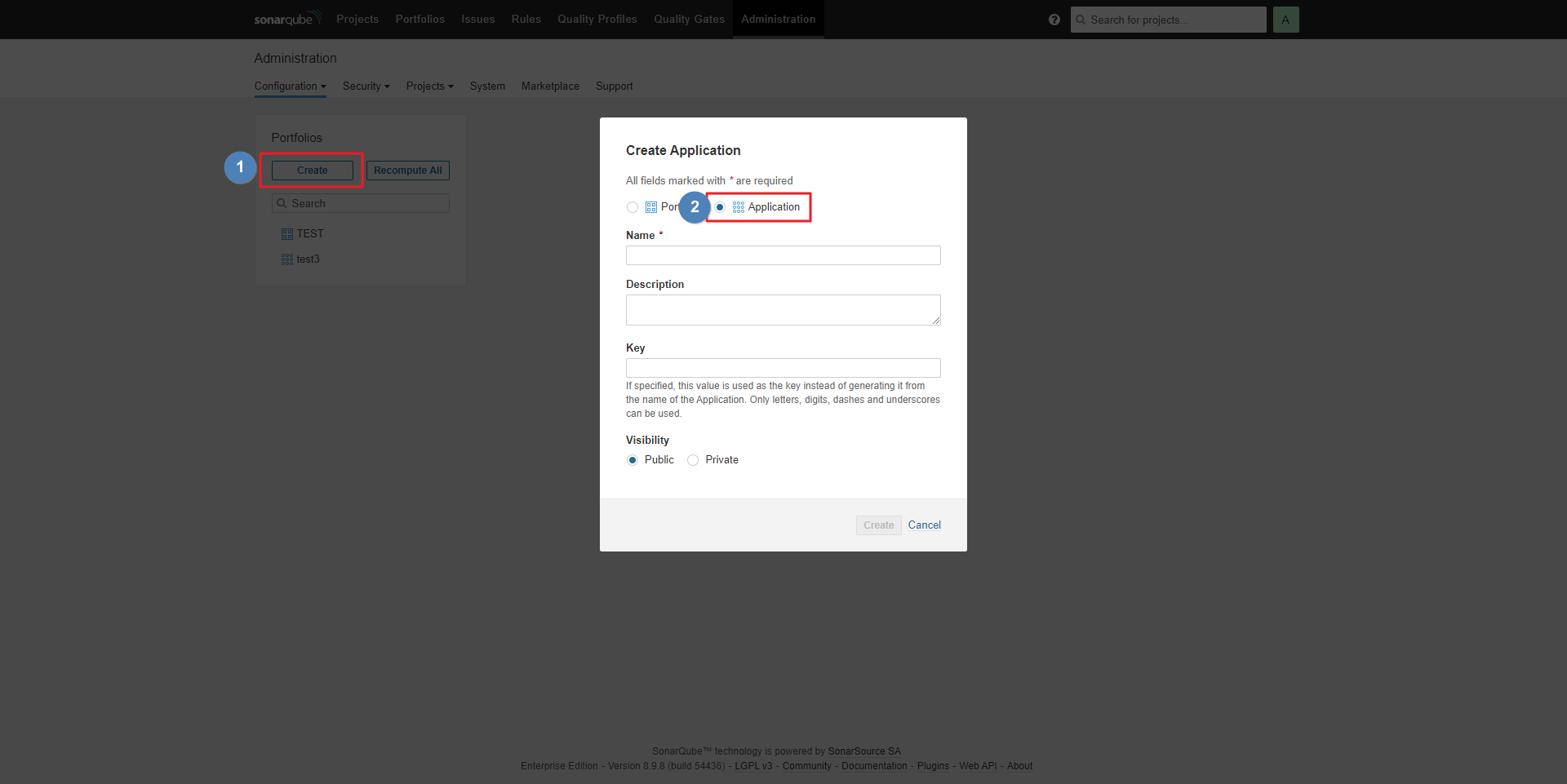
Portfolio Settings → Edit Definition 선택

Add Portfolio → Local Reference → 원하는 Application이나 Portfolio 선택

Portfolio 생성 시 해당 Portfolio를 PDF로 다운로드 하거나 특정 주기마다 이메일로 보내는 기능이 있다.
해당 Portfolio 선택 → Portfolio PDF Report 선택 시 다운로드 하거나 이메일로 보낼 수 있다.(이메일 설정 시)

Administration → Confugration → Governance 선택

해당 Portfolio 선택 → Portfolio Settings → Executive Report 선택

Sonarqube